リモートデスクトップでも、いつものパソコンと同じようにPower Automateで自動化できます。
「仮想デスクトップ用 Power Automate エージェント」を使えば、普通のパソコン(物理デバイス)で作業を自動化するのと同じように、仮想デスクトップでも自動化ができます。
たとえば、Citrix(シトリックス)やMicrosoftのリモートデスクトップ(RDP)を使っている場合でも、次のようなことが問題なく行えます。
- 画面上のボタンや入力欄など(UI要素)を正しく認識する
- マウス操作やキーボード入力などを自動で実行する
- ブラウザーを操作して情報を取得・入力する
- レコーダー機能で、操作を記録して自動化フローを作る
つまり、リモートデスクトップも仮想デスクトップも、普段のパソコンと同じように直感的にPower Automateが使える、ということです。
早速方法を見ていきましょう。
仮想デスクトップ用 Power Automate エージェントをインストールする
インストーラーをダウンロードし実行する
仮想デスクトップの Power Automate エージェントをダウンロード し、ダウンロードしたインストーラーを実行します。
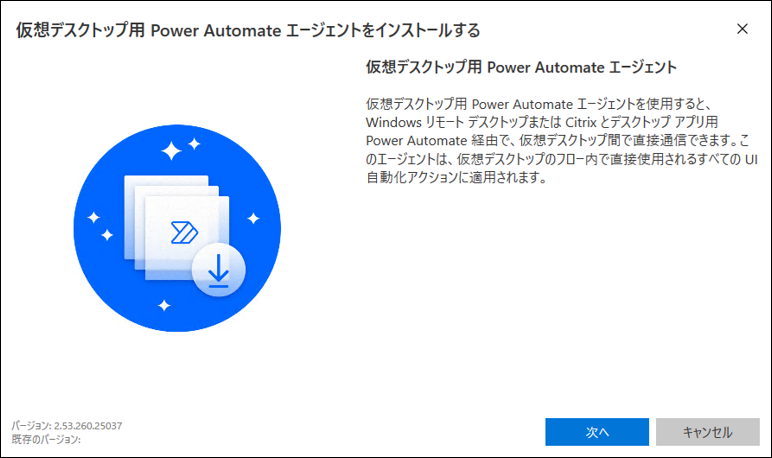
手順に沿ってインストールを完了させます。
ブラウザの拡張機能をオンにする
ブラウザの拡張機能をオンにします。
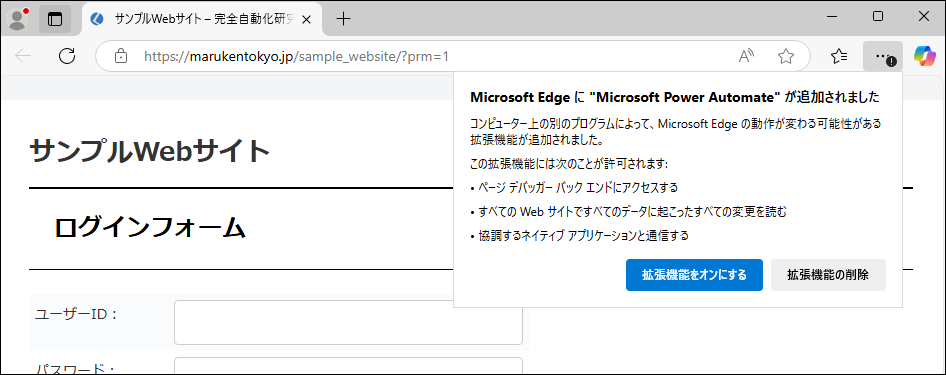
リモート元の端末でフローを作成する
リモート元のPC端末でフローを作成します。例えば[新しいmicrosoft Edgeを起動]アクションでは[ターゲットデスクトップ]という項目があり、リモート先のデスクトップを選択することができるようになります。
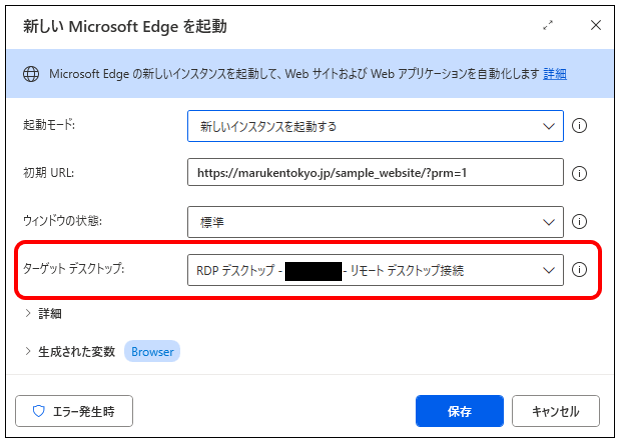
注意点
「仮想デスクトップ用 Power Automate エージェント」の注意点をまとめておきます。
サポートされる仮想デスクトップ環境の限定
Power Automate の仮想デスクトップ自動化は、Windows Remote Desktop Protocol (RDP)、Citrix デスクトップ、および Citrix 仮想アプリでのみサポートされています。他の仮想デスクトッププラットフォームでは動作しませんので、導入前にご利用の環境が対応しているか確認してください。Microsoft learn
オペレーティングシステムの要件
仮想デスクトップ用 Power Automate エージェントは、以下のオペレーティングシステムで動作します:
- Windows 10 Pro / Enterprise
- Windows 11 Pro / Enterprise
- Windows Server 2016 / 2019 / 2022
Windows 10 Home および Windows 11 Home エディションでは、リモートデスクトップ接続がサポートされていないため、エージェントは動作しません。Microsoft learn
ストアアプリ版ではサポートされていない
Microsoft Store からインストールされた Power Automate では、仮想デスクトップの自動化がサポートされていません。
■どういうこと?
Windows パソコンに Power Automate for Desktop をインストールする方法は、主に以下の2つあります。
- Microsoft Store からインストールする(ストア版)
- Microsoft の公式サイトから直接インストーラーをダウンロードしてインストールする(MSI版)
このうち、仮想デスクトップ環境(RDPやCitrixなど)での自動化に対応しているのは、MSI版のみです。
■なぜストア版がダメなの?
ストア版には、以下のような制限があるためです:
- システムとの深い連携が制限されている
- 仮想デスクトップ用 Power Automate エージェントとの連携が取れない
- 一部の高度な機能が利用できない
つまり、仮想環境で画面のUIを正しく認識したり、自動操作するためには、ストア版ではなく、公式サイトから入手した MSI版が必須になります。
回避策もあります。Microsoft C および C++ (MSVC) ランタイム ライブラリをインストールする Microsoft Visual C++ 再頒布可能パッケージをダウンロードしてインストールします。Microsoft learn
まとめ
「リモートデスクトップの操作を行いたい」という要望は多いので、「仮想デスクトップ用 Power Automate エージェント」を活用してください。
いくつか制限がありますので、環境が整っているか確認が必要です。
